Как создать свой e-mail
Эта информация специально для тех, кто ищет по запросу «как создать e-mail» и кому необходима электронная почта. Так как вы скорей всего новичек в интернете, то я вам расскажу как можно создать e-mail бесплатно, а также посоветую где именно вам будет удобно зарегистрировать его. Тут вы найдете подробную пошаговую инструкцию, которая вам поможет подобрать и зарегистрировать себе e-mail на подходящем почтовом сервисе.
И так e-mail это и есть электронная почта, с помощью которой можно переписываться и обмениваться файлами. Вы можете обмениваться любыми файлами, фотографиями, видео, документами и др. Размер файлов ограничен e-mail сервисом в котором вы зарегистрируете свой почтовый ящик.
Вы можете зарегистрировать e-mail на популярных сервисах, которые находятся в разных странах. Но пользоваться вы можете почтой из любой страны, это совершенно не важно.
Поэтому абсолютно все равно где вы создадите свой e-mail, хоть на русском сервисе, хоть на американском.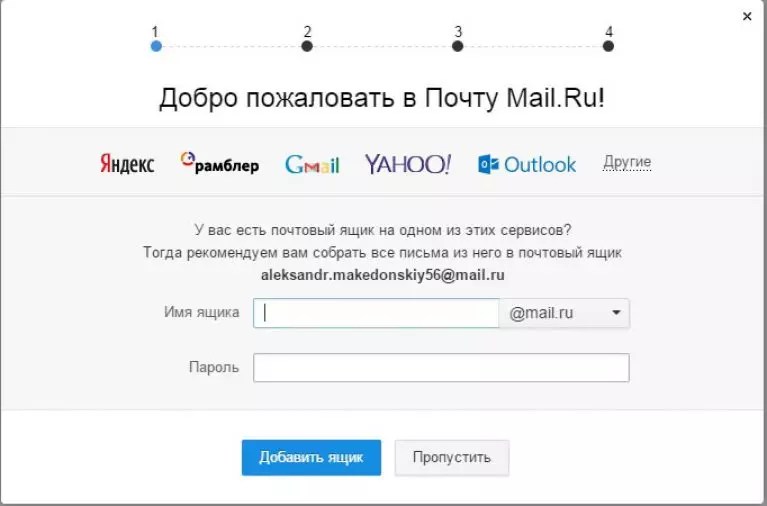
E-mail выглядит так, к примеру:
Тоесть в e-mail вседа присутствует этот знак «@» который называется собака. Перед этим знаком ваш Ник (ваш Ник, который вы сами придумываете при регистрации почтового ящика, он же обычно является логином).
Вам нужно будет при регистрации запомнить ваш логин и пароль!
После знака @ всегда идет домен почтового сервиса, к примеру yandex.ru
Пример как создать e-mail на mail.ru
Теперь давайте я покажу на примере как создать e-mail на русском почтовом сервисе mail.ru, если вы проживаете в России, то этот вам подойдет. Если же вы проживаете в другой стране, то подберите для себя другой e-mail сервис. Вы можете это сделать на моем сайте перейдя на другую страницу в меню сверху. Я вам посоветую создать e-mail на gmail.com, так как этот сервис от google и он популярен во всем мире.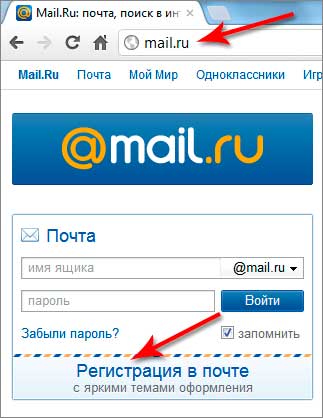
Начнем!
Для регистрации почты перейдем по ссылке создать e-mail. Теперь мы видим на странице форму, в которой нажимаем на «Регистрация нового ящика».
|
|
Перед нами открылась форма для заполнения. Приступаем к заполнению. Вписываем свои имя и фамилию, нижевыбираем дату своего рождения. Еще ниже выбираем свой пол.
Сейчас самое главное, придумайте себе ник. Это может быть ваша кличка или к примеру начальные буквы имени и фамилии. В общем это может быть все что вы придумаете. При заполнении этого поля система вам будет выдавать автоматически созданный e-mail. Вы можете либо принять любой, либо вписать свой. Также можно выбрать любой домен из выпадающего списка справа.
Теперь придумайте и впишите пароль. Пароль нужен такой чтобы потом его не забыть!!! Но и такой чтобы он не был очень простым. Советую скомбинировать буквы и цифры, к примеру sasha1984ivanov. Такой пароль довольно легко запоминается, при этом его сложно подобрать, и если кто то попытается взломать ваш e-mail, то ему это не удасться.
Советую скомбинировать буквы и цифры, к примеру sasha1984ivanov. Такой пароль довольно легко запоминается, при этом его сложно подобрать, и если кто то попытается взломать ваш e-mail, то ему это не удасться.
Далее впишите номер своего мобильного телефона. На этот номер система пришлет код, который нужно будет ввести на следующем этапе регистрации.
Ну что же, мы вроде бы все вписали, жмем кнопку «Зарегистрироваться.»
В этом окне впишите код, который пришел вам по СМС.
Все, e-mail создан, регистрация завершена. Теперь система нам предлагает загрузить свою фотографию. Вы это можете сделать сейчас или позже нажав на кнопку «Пропустить». Я загрузил вместо своего фото прикольную аватарку.)
Теперь можем выбрать фон страниц своего почтового ящика.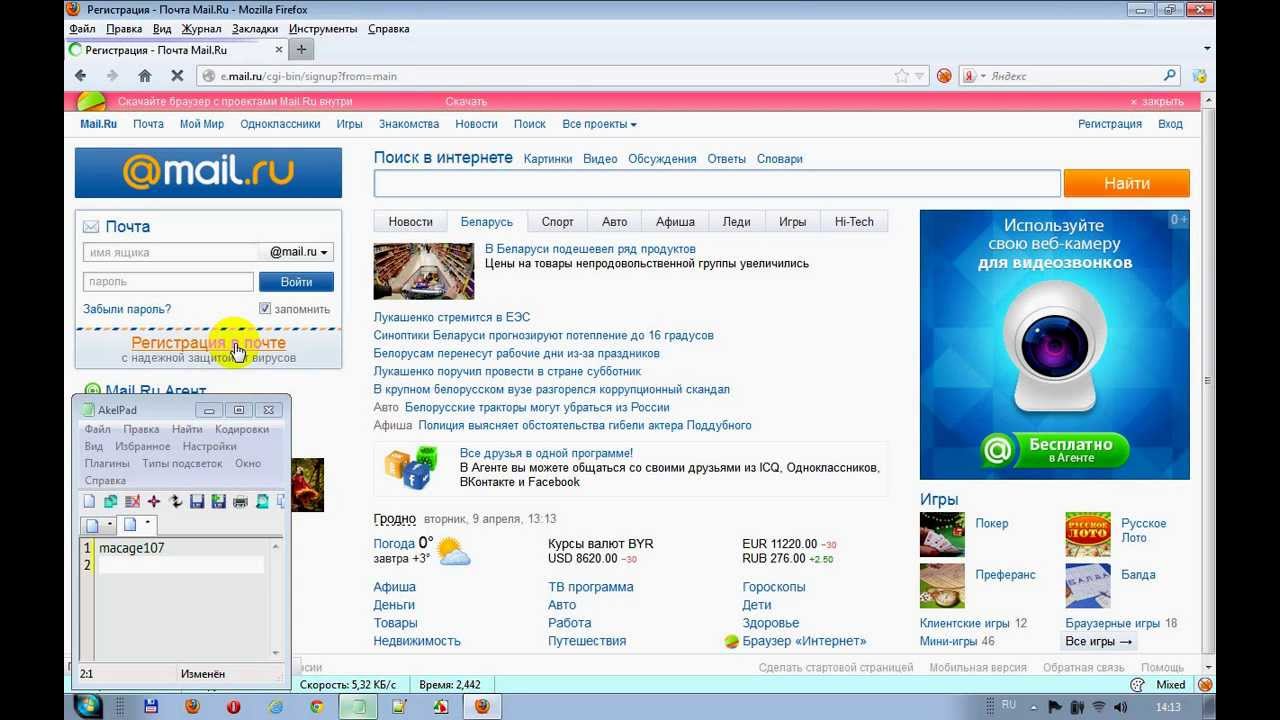
Все, друзья, e-mail готов к использованию! Мы сейчас находимся в папке «Входящие», где видим первые письма, это автоматические письма от сервиса mail.ru.
Тепеь вы можете переписываться с друзьями и родственниками и давать всем свой e-mail, по которому с вами можно будет связаться или прислать какой нибудь файл.
Отправить письмо вы можете нажав кнопку «Написать письмо».
Свой e-mail вы можете видеть сверху в правом углу.
На этом все! И чобы проверить почту просто прейдите на mail.ru и в форме входа впишите свой ник (логин) и пароль.
В этом видео вы сможете посмотреть в подробностях как создать себе e-mail на почтовом сервисе mail.ru. Видео записано как раз для новичков, кто еще совсем плохо знает компьютер, поэтому посмотрев этот ролик вы сразу поймете как нужно регистрировать себе e-mail, а также как регистрироваться на других почтовых сервисах типа mail.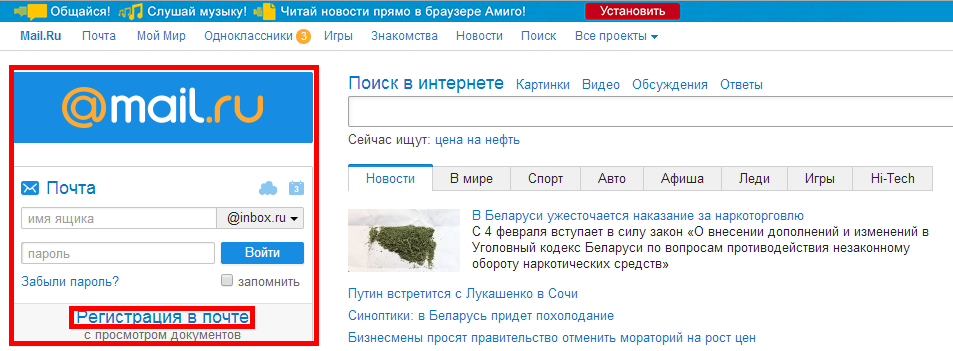 ru, gmail, i.ua, yandex и др.
ru, gmail, i.ua, yandex и др.
Как создать электронную почту mail.ru и настроить её правильно
Здравствуйте. Без электронной почты нам сегодня не обойтись. Несмотря на простоту действий, этот процесс довольно запутанный, поэтому в моей сегодняшней статье я бы хотел поделиться с вами подробной инструкцией и рассказать, как создать электронную почту mail.ru.
СОДЕРЖАНИЕ СТАТЬИ:
Первая регистрация
Маил.ру заслуженно считается самой мощной почтовой службой во всем Рунете. В остальных подобных сервисах создание виртуальной почты проходит практически по тому же сценарию. В первую очередь в любом браузере заходите на ресурс https://mail.ru.
Там откроется страничка и верхнем углу с левой стороны будет форма. Жмете на вкладку «Регистрация в почте», это делается бесплатно. После этого открывается форма Мейл ру для заполнения.
Стоит отметить, что есть поля, которые заполняются обязательно. Если их пропустить, создать электронную почту не получится.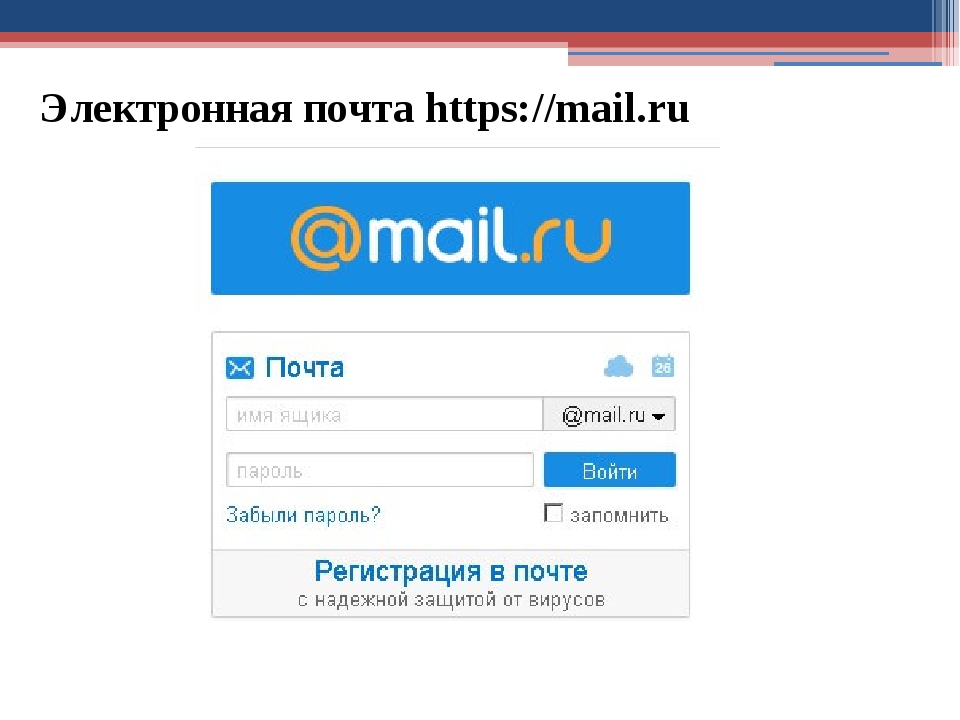 Остальные строки, с правой стороны которых появится фраза «не обязательно», можно заполнять, а можно оставить пустыми. То, что записать нужно в любом случае:
Остальные строки, с правой стороны которых появится фраза «не обязательно», можно заполнять, а можно оставить пустыми. То, что записать нужно в любом случае:
- ФИО
- Дата рождения
В поле с названием города можно начать вводить первые буквы и выплывет перечень населенных пунктов, начинающихся с этой буквы. Кликаете на свой пункт и поле заполнится, кстати, эта строка является необязательной.
Далее следует отметить пол. В строке «Почтовый ящик» необходимо ввести придуманное заранее слово – название почты нового пользователя. Бывает и так, что вы вписываете простое слово, но выплывает напоминание о том, что это имя уже занято и такой почтовый ящик создать не получится. В таком случае вам предложат для выбора список других вариантов для названия, составленный с учетом введенной вами информации. Можно выбирать из этого перечня, а можно продолжить самостоятельно подбирать более сложное и незанятое название. На такие случаи лучше подготовить запасные варианты.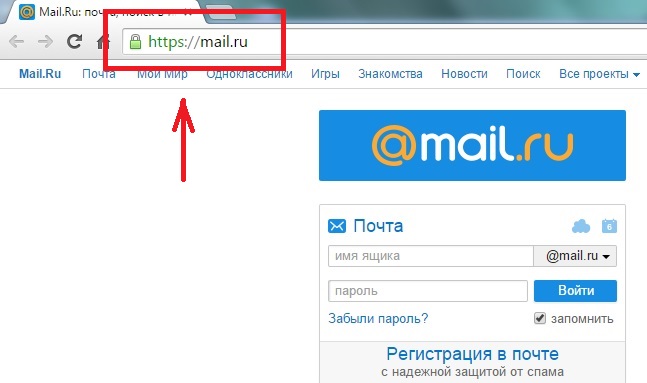
В имени должно быть не больше шестнадцати символов, в нем разрешено использовать:
- Буквы
- Цифры
- Нижний знак подчеркивания
- Точки, минусы.
Если в домене mail.ru имя занято, можно создать в трех других: bk.ru, inbox.ru или list.ru. Для этого в специальном поле жмете треугольничек и там выбираете один из вариантов. Рядом с полем появляется зеленая галочка – все хорошо, имя свободно.
Если вы создаете временную почту, то с паролем можете не заморачиваться, но если почтовый ящик создается для серьезных целей, и вы будете им пользоваться долго – пароль обязан быть сверхнадежным. Не допустимы буквы русского алфавита. Лучше не вписывать здесь простейших осмысленных слов. В случае взлома электронной почты можно потерять не только содержимое, но и сам ящик вернуть будет сложно, придется создать новый. В секретном «коде» необходимо прописывать и цифры и буквы, причем последние могут быть и строчными, и заглавными.
Автор рекомендует:
Для того чтобы убедиться в правильности пароля в следующей строке вводится он повторно.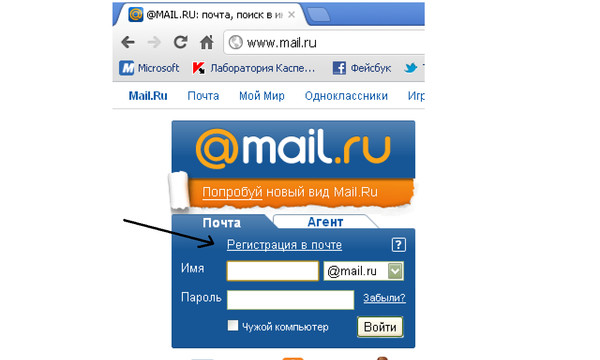 Для большей уверенности можно его записать в свою записную книжку.
Для большей уверенности можно его записать в свою записную книжку.
Далее следуют поля, заполняемые на экстренный случай – не помните пароля и заходите с чужого компа или просто не можете зайти. Об этом следует думать сразу. Во избежание таких неприятностей предлагается два варианта:
- Указываете номер мобильного телефона. Для этого выбираете страну проживания, вводите номер, в течение минуты приходит смс со специальным кодом подтверждения.
- Если нет телефона – жмете в дополнительное поле, где вписываете дополнительный Емейл, на него придет ответ, если в основную почту зайти не получится.
После того, как убедитесь, что форма регистрации заполнена по всем правилам, нажимаете кнопочку «Зарегистрироваться». Если вы вписывали свой мобильный, в появившуюся форму вводите пришедший в сообщении код, если номер не указывали, вводите код с картинки.
Далее жмете «Готово». После завершения регистрации вы попадете в свой новенький почтовый ящик, там уже будет посланием от Команды сервиса Mail. ru с поздравлением. У вас получилось его создать?
ru с поздравлением. У вас получилось его создать?
Вход на сайт
Для того чтобы зайти в следующий раз в почту необходимо опять открыть сайт. В форме прописываете имя ящика и пароль. Далее нажимаете вход, и почта откроется, здесь можно будет читать, удалять письма, отвечать на них.
Если поставить отметку в поле «Запомнить», то при следующих входах не нужно будет вводить логин и пароль. При попадании на основную страницу Mail.ru вы в автоматическом режиме будете попадать к себе в почту. Если вы входите с чужого компьютера делать этого нельзя, иначе ваши письма станут достоянием многих.
Это полезно знать:
Настройка
Допустим, у вас есть несколько электронных адресов в разных серверах, к примеру, в Яндекс, Гугл. В таком случае система предложит вам собрать сразу все письма в почту Мэйл ру. Так вы сэкономите время, ведь письма будут просматриваться только в одном месте.
Далее загружается фото, создать подпись и подобрать тему. Не знаете на чем остановиться? Не страшно, потом можно поменять все.
Не знаете на чем остановиться? Не страшно, потом можно поменять все.
Для настройки учетной записи в верхнем углу с правой стороны выбираете раздел «Настройки». Потом пароль и безопасность, стоит отметить галочками имеющиеся пункты.
- Запрет параллельных сессий – при входе на почту с включенной опцией остальные пользователи, находящиеся в вашей учетной записи автоматически разлогинятся.
- Показ данных о последнем входе – каждый раз во время входа над письмами будет отмечен метод входа, дата и время последнего посещения, а также айпи адрес.
- Сессия с одного IP – система будет проверять место отправления запросов. Если адрес будет другим, сессия признается неправильной, а пользователи будут переправлены на авторизацию.
- Сохранение и отображение последних выполненных действий – удобная функция для контроля за почтой.
От взломщиков можно защититься путем установки защитного кода на «Корзину». Эти действия заблокируют удаление ваших входящих – для того чтобы избавиться от письма и поместить его в корзину нужно будет сначала ввести такой код.
Зачем создавать виртуальную почту?
Помимо отправки писем, различных мультимедийных файлов, электронный ящик нужен для:
- идентификации пользователя;
- регистрации в других проектах – через Mail.ru можно заходить в различные социальные сети;
- работы с электронными кошельками;
- работы с информационными хранилищами;
- восстановления логинов на других сервисах.
Сейчас популярна мобильная почта, для этого на устройство скачивается приложение от Маил Ру, устанавливается, вводятся все данные. Это очень удобно, ведь все письма и функции всегда под рукой.
Ну вот я и рассказал вам, как создать электронную почту Mail.ru. Надеюсь, статья окажется для вас полезной. Электронная почта действительно открывает массу возможностей, которыми стоит пользоваться в полном объеме. Как часто вы ею пользуетесь? Делитесь в комментариях.
Как создать электронную почту mail.ru на компьютере • Mouse Press
Здравствуйте уважаемые пользователи.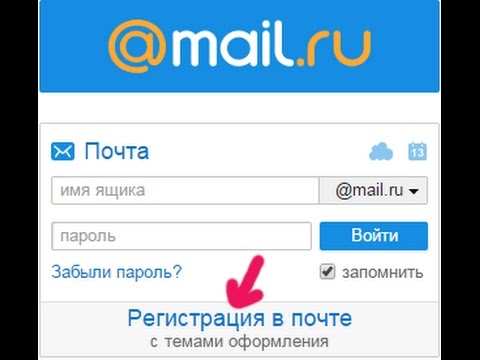 В этой статье вы узнаете о том, как создать электронную почту mail.ru на компьютере. Подробнее об этом термине можно узнать на сайте Wikipedia.
В этой статье вы узнаете о том, как создать электронную почту mail.ru на компьютере. Подробнее об этом термине можно узнать на сайте Wikipedia.
Как создать электронную почту mail.ru на компьютере?
- Кликните по этой ссылке левой мышкой. Так вы попадёте на страницу регистрации, на которой необходимо будет вписать ваши данные.
Имя и фамилия
- Наведите стрелку на первую верхнюю рамочку с названием «Имя» и нажмите левой мышкой. Так, чтобы замигала вертикальная линия.
- Если полоска замигала начните на клавиатуре печатать свое имя. Например, «Вера».
- После того как напечатали имя — нажмите кнопку Tab. Находиться с лева перед буквой «Й» со стрелками в лево в права.
- Так вертикальная линия перескочит на вторую рамочку — «Фамилия». Соответственно нужно напечатать фамилию. Например, «Петрова»
Дата рождения и пол
- Третий пункт это дата рождения — наводим стрелку мышка на рамочку день и нажимаем левую мышку.

- Наводим стрелку мышки на одну из цифр и прокручивая колесико ищем нужное нам число и нажимаем на неё.
- Если получилось забить день, то переходим ко второй и третьей рамочке и по тому же принципу вбиваем месяц и год.
- На следующем этапе нажимаем на кружочек рядом с нужным полом.
Логин и пароль
- Дале переводим клавиатуру на английский язык.
- Для этого нужно нажать клавишу Shift и не отпуская нажать Alt. Находятся в левой нижней части клавиатуры.
- На экране справа внизу буквы «РУ» должны измениться на «EN»
- Теперь когда из английский помещаем курсор в рамочку с логином и начинаем печатать.
- Я в качестве логина попытался ввести «verapetrova» но справа открылась рамочка и сообщила, что такой логин уже существует и в тоже время предлагает свои варианты.
- Я выбрал этот «verapetrova00.
 [email protected]» вариант. Если вам не нравится ни один из предложенных вариантов, вы можете придумать более сложный и креативный логин. Он не обязательно должен состоять из имени и/или фамилии.
[email protected]» вариант. Если вам не нравится ни один из предложенных вариантов, вы можете придумать более сложный и креативный логин. Он не обязательно должен состоять из имени и/или фамилии. - В следующей рамочке нужно придумать пароль. Либо можно нажать синюю надпись внизу «Сгенерировать надёжный пароль» и система сама впишет сложный пароль. Только не забудьте его переписать.
Последние шаги
- Внизу можно указать номер телефона, но я в место этого предпочитаю нажать синюю надпись внизу «укажите резервную почту» Но резервную почту указывать не обязательно.
- Нажимаем кнопку «Зарегистрироваться».
- На этом этапе у нас попросят ввести код с картинки. В моем случае код был такой 60C202. Я его вписал и нажал продолжить. Если у вас не получилось с первого раза, не страшно. Вам покажут другой код.
 В основном код состоит из цифр и английских заглавных букв. Чтобы печатать заглавными нужно нажать клавишу Shift и не отпуская нажать нужную букву.
В основном код состоит из цифр и английских заглавных букв. Чтобы печатать заглавными нужно нажать клавишу Shift и не отпуская нажать нужную букву. - Почта готова. Вы можете его настроить на свой вкус.
Почта готова2Ничего не вышло
Уважаемы пользователи. Я стараюсь писать свои статьи максимально детально. При этом, стараюсь избегать не нужной информации. Если статья вам помогла дайте об этом знать.
Хорошая статья2Слишком сложно
неужели у тебя до сих пор его нет
Как создать свою электронную почту?
Все пользователи при использовании интернета, различных интернет ресурсов сталкиваются с необходимостью обзавестись своей электронной почтой.
При интернет серфинге, для общения на различных форумах, при посещении различных трекеров, онлайн кинотеатров и множестве других интернет ресурсов необходима регистрация.
При регистрации необходимо указать свой электронный адрес (или электронная почта).
Что же такое электронный адрес или свой почтовый ящик?
По сути это ваш адрес на который вам будут приходить письма.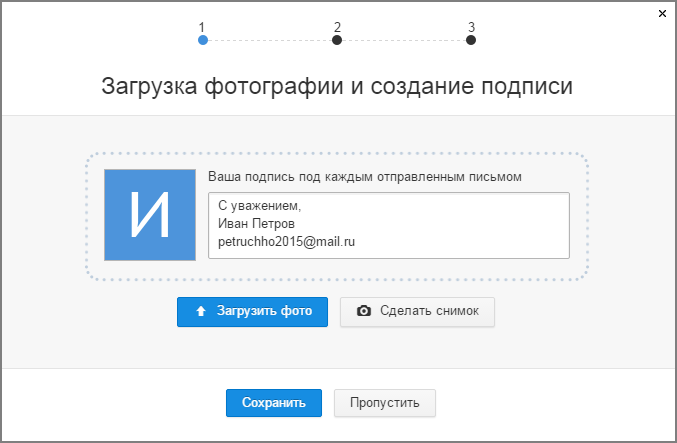 Так же сообщения, различная информация с сайтов и интернет ресурсов на которых вы зарегистрируетесь, или просто письма от ваших друзей или тех кому вы дадите свой адрес электронной почты.
Так же сообщения, различная информация с сайтов и интернет ресурсов на которых вы зарегистрируетесь, или просто письма от ваших друзей или тех кому вы дадите свой адрес электронной почты.
То есть по сути это как почтовый ящик для газет и писем у вас дома только в интернете, для электронных писем и сообщений.
Более подробно в википедии.
Далее будет рассказано как создать сою электронную почту.
Электронную почту можно создать совершенно бесплатно, да да если кто еще только осваивает интернет, электронная почта это совсем бесплатный сервис.
Платная электронная почта тоже существует. Платной почтой как правило пользуются люди вполне осознанно. Приобрести специальный электронный адрес, случайно ее создать у вас не получится, тоже может любой.
Например при размещении своего сайта провайдер предлагает вам завести почту для вашего сайта как наш электронный адрес администратора [email protected] на этот адрес мы принимаем письма от вас, он входит в стоимость размещения сайта у провайдера.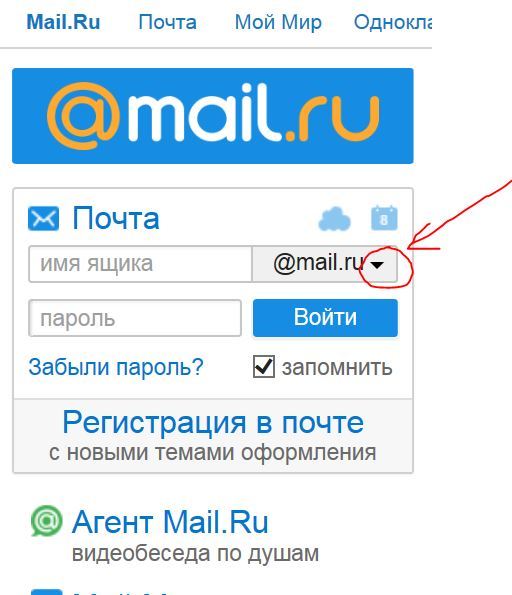
Кратко о самом электронном адресе.
Электронный адрес состоит из двух частей:
Первая часть: это часть до знака «@» эту часть вы придумываете сами. Вторая часть: это часть после знака «@» она определяет к какому сервису принадлежит ваш электронный адрес.
В России самыми популярными сервисами электронной почты являются:
mail.yandex.ru — почта от яндексаmail.ru — почта от Mail.rumail.rambler.ru — почта от Рамблераmail.google.com — почта от Google
какой почтой пользоваться, решать вам, что вам удобнее или предпочтительнее по тем или иным предпочтениям.
Расскажем по порядку как завести электронную почту на примере сервиса яндекс,mail.yandex.ru — заходим на эту страничку и видим следующее:
нажимаем кнопку регистрация,
перед вами откроется следующая форма регистрации
заполняем форму, желательно указываем свои достоверные сведения, ставим галочку о согласии с условиями использования (желательно с ними ознакомиться), пароль придумываем сами, если не хотите указывать номер телефона нажимаем на надпись «У меня нет телефона», можно ввести номер телефона потом если сочтете нужным.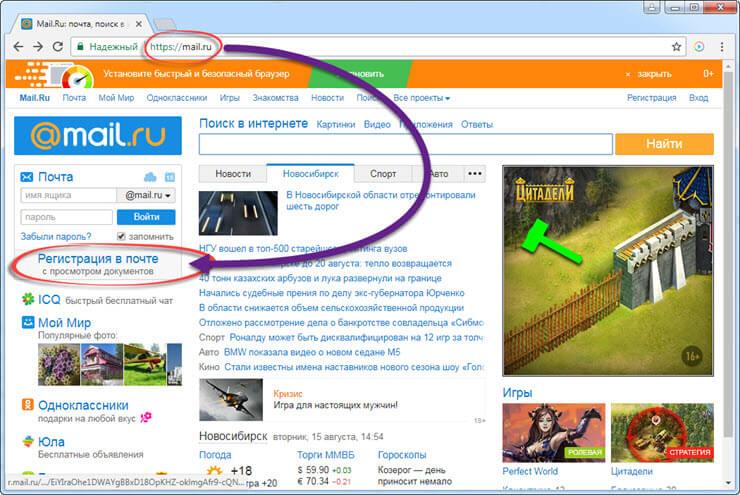
появится еще две строки формы с контрольным вопросом и ответом, ответ придумываете сами, нажимаем «Завести почту»
появится окно в котором надо распознать надпись с левой стороны и вписать ее в окно справа. Затем нажимаем «Продолжить».
Перед вами откроется интерфейс вашей электронной почты и в нем сразу будет одно или два письма для вас от сервиса яндекс. В правом верхнем углу будет указан ваш адрес электронной почты который вы создали. Что бы прочитать письмо кликните по нему два раза левой кнопкой мыши.
Если вы укажете номер телефона, то вам придет смс с кодом подтверждения, что это ваш номер, впишете полученный код подтверждения и нажмете «завести почту». Потом можно ввести свой номер телефона в личных настройках своего профиля и также подтвердить его кодом полученным по смс.
На других сервисах электронной почты принцип полностью идентичен и мало отличается от приведенного примера, главное внимательно читайте и главное запишите или хорошо запомните свой логин и пароль.
Всем удачи.
2015-10-20Рубрика:Советы
Здравствуйте, мои читатели!
Пользователи, только осваивающие азы владения Интернетом, сталкивается с тем, что при регистрации на большинстве сайтов Всемирной паутины нужен email, но что это такое и как сделать email они не знают.
На таких людей и рассчитана моя сегодняшняя статья.
Email: что это?
Electronic mail – это полное название виртуального почтового ящика.
Хочу сказать, что использование электронного почтовика является неотъемлемой частью пользования Глобальной сетью. При помощи такого рода сервиса у пользователя есть возможность принимать и отправлять письма, фотографии или другие файлы кому угодно в любую точку мира посредством Интернета.
Стоит отметить, что очень большие файлы через электронную почту отправить не получится, а вот несколько фото или какой-либо документ – легко, достаточно при создании письма использовать значок скрепочки и загрузить необходимые файлы.
Для отправки больших файлов их необходимо предварительно загрузить в облачное хранилище, а в письме просто давать ссылку на этот файл в облаке.
Такое хранилище бесплатно предоставляет mail, yandex, google, dropbox и другие.
При написании письма можно корректировать и форматировать текст, создать подпись, которая автоматически будет завершать каждое ваше письмо, и найти еще много полезных опций.
Зачем нужен email?
Электронная почта в современном интернет-пространстве необходима, чтобы быть его активным участником. Любое действие, связанное с регистрацией на форумах, участием в акциях и появлением странички в социальных сетях, требует обязательного наличия личного почтового ящика.
На «мыло» (название email среди продвинутых пользователей), указанное при регистрации на любом стороннем сайте, приходит письмо-подтверждение, которое устанавливает, что новый пользователь не робот, и есть место, куда будут отсылаться уведомления (например, о новых сообщениях или событиях).
Примечание! Без наличия почты жизнь пользователя в Интернете сводится к скучному пролистыванию новостной ленты и собиранию сведений о погоде. Любое более сложное действие во Всемирной паутине требует регистрации, пройти которую можно только при наличии электронной почты (или номера мобильного телефона).
Как создать почтовый ящик?
В Интернете существует достаточно много ресурсов, которые после несложной регистрации позволяют стать обладателем уникального почтового адреса. И эта услуга предоставляется абсолютно бесплатно. Среди популярных сайтов почтовых серверов значатся
- Яндекс-почта
- Мэйл.ру
- Рамблер
И это только на просторах рунета. Но такие мировые монстры как Google.com и Yahoo.com также предлагают услуги создания почтового ящика на русском языке. Кстати на моем блоге есть интересная и полезная статья про создание почтового ящика на gmail.
Какой почтовый сервер вы выберите, зависит от вас индивидуально.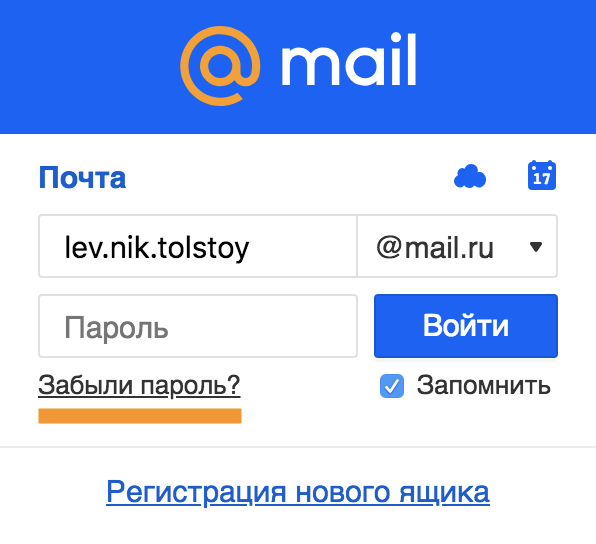 Можно завести аккаунты во всех и пользоваться каждым в определенных целях (один – для работы, второй – для родных, близких и друзей и т.д.). А можно пользоваться только тем, который наиболее удобен.
Можно завести аккаунты во всех и пользоваться каждым в определенных целях (один – для работы, второй – для родных, близких и друзей и т.д.). А можно пользоваться только тем, который наиболее удобен.
Сегодня почтовые сервисы позволяют собирать рассылки со всех ящиков в какой-то один (для этого надо просто немного подкорректировать настройки).
Чтобы создать новый ящик на почтовом сервере, необходимо зайти на выбранный вами ресурс (mail.ru, yandex.ru, google.ru и другие) и пройти процедуру регистрации. Адрес почты будет состоять из двух частей.
Первая – будет соответствовать имени, которое было указано в поле «логин» (оно может быть вымышленным или отражать реальное имя хозяина).
Примечание! Если система выдает, что такое имя уже создано, значит кто-то раньше вас уже зарегистрировал адрес с таким же именем, надо будет придумать что-то новое. Лучше, если название будет емким и не сложным, чтобы вы без проблем могли делиться им с людьми и на различных сайтах при регистрации.
Вторая часть адреса – это название почтового ресурса, указанное через так называемую собачку (@mail.ru,@yandex.ru). Называя или вписывая куда-то свою почту, надо говорить ее полное название.
Каждый почтовый ящик защищается паролем, и придумать его желательно посложнее, ведь только так можно уберечь данные, хранимые на личной почте. Если надежды на память нет, то пароль лучше куда-либо записать, так как его восстановление – хоть и дело не сложное, но время отнимает.
Форма регистрации предполагает заполнение личных данных, таких как имя, фамилия и возраст владельца. Часто, для того чтобы в будущем иметь возможность восстановить доступ к своему аккаунту на почте, надо ввести секретный вопрос и ответ, который известен только владельцу. Не стоит сильно мудрить, придумать следует такой вопрос, ответ на который вы не забудете (например, кличка в школе).
Надеюсь, теперь слово «емейл» не вызывает у вас недоразумения. Регистрируйтесь и делитесь информацией в соц.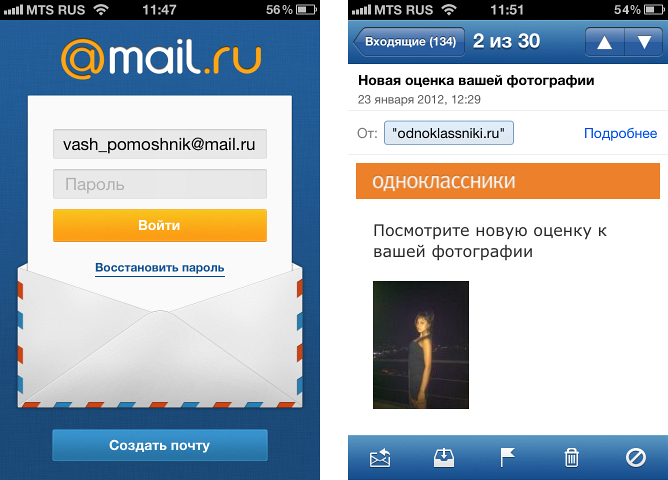 сетях, подписывайтесь на обновления блога и становитесь продвинутыми пользователями сети интернет, до встречи!
сетях, подписывайтесь на обновления блога и становитесь продвинутыми пользователями сети интернет, до встречи!
С уважением! Абдуллин Руслан
Конфиденциальность гарантирована
Что такое емайл? С этого вопроса начинается постигание виртуального пространства человеком, впервые попавшего в Сеть. E-mail — это сокращенное английское слово, означающее электронную почту — electronic mail.
Е-mail — наиболее востребованный сервис в Интернете, поскольку через электронную почту осуществляется не только связь с родными и близкими людьми, деловыми партнерами, люди получают письма, посылки, приглашения, рецензии и так далее. Также, посредством e-mail человек привязывает свои профили на различных интернет- ресурсах, социальных сетях и тематических порталах.
Что такое email и как его создать?
Попав во всемирную Паутину, человек озадачивается — что такое email и как его создать? Процедура создания электронной почты абсолютно бесплатна. Нужно зарегистрироваться на почтовом сервисе поисковой системы. Кстати, можно завести не один, а несколько электронных адресов на разных почтовых сервисах.
Регистрация — это выбор оригинального имени или буквенно-цифрового сочетания, которое вместе с символикой почтового сервиса и составит персональный электронный адрес. К адресу придумать пароль из букв или букв и цифр, который позволит только владельцу иметь доступ к почтовому сервису.
Самые популярные бесплатные почтовые сервисы
Почтовых сервисов, как бесплатных, так и платных, в сети Интернет много, но есть наиболее распространенные, которые благодаря каким-то индивидуальным опциям и особенностям, которые привлекают пользователей со всего мира.
Самые популярные бесплатные почтовые сервисы привязаны к глобальным поисковым системам. Это Yandex (Яндекс) — древнейший почтовик, Google, Yahoo, MSN, Bing. В России — российский Яндекс, Mail.ru и Rambler (Рамблер).
Все эти сервисы обслуживают миллионы пользователей Сети, храня письма и другую информацию на своих серверах и осуществляя пересылку между адресатами.
Составление почтового адреса
Составление почтового адреса — дело не хитрое. Но тут нужно следовать неким правилам. При выборе оригинального имени для электронного почтового ящика, которое именуется логином, нужно постараться уникализировать его. Например, вы Александр Белый, родились 18 апреля 1975 года. Вариантов логина множество: [email protected] — для Яндекса, или, скажем, [email protected] — для Mai.ru.
Логин и пароль всегда только на латинице (английскими буквами). Символ @ — в народе называется «собака» и буквально означает указательный предлог «на»- на почтовик сервиса Яндекс — @yandex.ru.
Емайл рассылка
Емайл рассылка — это массовое информирование огромного количества подписчиков через их почтовые адреса. Это быстрый процесс с минимумом трудозатрат. Удобство и эффективность таких оповещений, способствующих привлечению клиентов, признано мощным инструментом сетевого маркетинга.
Цели email рассылки:
- своевременное информирование о предстоящих акциях, новых поступлениях или тематических событиях;
- получение прибыли через оказание услуг населению.
Оповещения на электронный адрес приходят по добровольной подписке человека на новости от того или иного ресурса.
Используемые источники:
- https://propk.ru/mymail/
- https://abdullinru.ru/sovety/chto-takoe-email-i-kak-ego-sdelat.html
- https://www.sravni.ru/enciklopediya/info/chto-takoe-emajl/
Как создать email?
Электронная почта – неотъемлемая часть общения в Интернете. Если перед молодежью вопрос «Как зарегистрировать электронный адрес?» не стоит, люди старшего поколения не всегда знают, что такое e-mail и как создать e-mail. Почтовые ящики бывают платные и бесплатные. Рассмотрим, как создать email адрес в наиболее популярных почтовых сервисах.
Как создать email почту на Яндекс
Почтовый ящик на Яндексе имеет неограниченный объем, защищен от спама и вирусов. Перед тем, как сделать электронный адрес, нужно пройти бесплатную регистрацию на сайте yandex.ru. Страница регистрации откроется после нажатия на кнопку «Завести почтовый ящик».
Укажите имя и фамилию (желательно настоящие) и логин – название будущего электронного адреса. На Яндексе достаточно сложно подобрать свободный логин ввиду большой популярности сервиса. Поэтому можете воспользоваться помощью и выбрать один из предложенных вариантов, скомпилированных из вашего имени и фамилии.
В следующем окне нужно придумать пароль, секретный вопрос и ответ на него. Для восстановления пароля в случае утери можно указать дополнительный e-mail и номер мобильного телефона.
После удачной регистрации нажмите кнопку «Начать пользоваться сервисами Яндекса» и войдите в почту.
Как сделать адрес электронной почты в Google
Почтовый ящик на Google имеет достаточный объем (7 Гбайт) и надежную защиту от спама. Перед тем как сделать email на Google, зайдите на одну из страниц: mail.google.com или gmail.com. Регистрационную форму вы увидите после нажатия на красную кнопку «Создайте аккаунт».
Аналогично с регистрацией в Яндексе, укажите фамилию, имя (они будут указываться в автоматической подписи ваших писем), логин, пароль. Для подстраховки укажите запасной e-mail или контрольный вопрос.
После заполнения анкеты и ознакомления с правилами пользования сервисом, закончите регистрацию кнопкой «Я принимаю условия. Создайте мой аккаунт».
Чтобы впоследствии не задаваться вопросом Как узнать свой email, запишите в надежном месте логин и пароль от почтового ящика, а также контрольный вопрос с ответом.
Теперь вы знаете, что такое e-mail и как создать email в популярных почтовых сервисах.
Создать шаблон электронной почты
Мы Вам поможем —
- Получите свой бизнес в Интернете
Сайты
Создайте бесплатный веб-сайт со встроенными маркетинговыми инструментами.
Домены
Заявите права на персональный домен, чтобы людям было проще найти ваш бренд в Интернете.
- Посмотреть обзор
- Продвигайте свой бизнес
Электронное письмо
Привлекайте аудиторию красивыми фирменными электронными письмами.
Целевые страницы
Создавайте целевые страницы, которые расширяют вашу аудиторию и помогают продавать больше товаров.
Цифровая реклама
Обратитесь к людям в Facebook, Instagram и в Интернете.
Социальные медиа
Увеличьте число подписчиков с помощью таргетированной рекламы и обычных публикаций в Facebook, Instagram и Twitter.
Открытки
Отправляйте распечатанные открытки по всему миру с помощью нашего средства поиска адресов.
- Посмотреть обзор
Особенности платформы —
- Управление аудиторией
- Творческие инструменты
- Автоматизация маркетинга
- Статистика и аналитика
Отчеты
Отслеживайте продажи и эффективность кампании с помощью удобных отчетов.
A / B тестирование
Запустите A / B или многовариантный тест, чтобы оптимизировать контент, макет или время отправки.
Обзоры
Оценивайте интерес и удовлетворенность клиентов, собирая отзывы.
- Все инструменты аналитики
Не уверен, где начать? —
- Что мне подходит?
Электронная коммерция и розничная торговля
Увеличивайте посещаемость и продажи с помощью маркетинговой платформы, которая легко интегрируется с вашим магазином.
Мобильные и веб-приложения
Привлекайте новых клиентов, отправляйте кампании, основанные на поведении, и увеличивайте взаимодействие с вашим приложением.
Стартапов
Найдите продукт, соответствующий рынку, изучите отзывы пользователей и запустите свои первые маркетинговые кампании.
Агентства и фрилансеры
Получите привилегии и инструменты для управления клиентами, когда вы присоединитесь к нашему бесплатному сообществу Mailchimp & Co.
Обновления продукта
Получайте последние новости о новых функциях, улучшениях продуктов и других объявлениях.
Узнай что нового
Как создать учетную запись электронной почты в собственном домене | Сумасшедшие домены AU
Что такое учетная запись электронной почты?
Учетная запись электронной почты — это виртуальный почтовый ящик, с помощью которого вы можете отправлять и получать электронные письма (электронные письма) по компьютерной сети, такой как Интернет.Помимо отправки и получения электронных писем, вы также можете хранить сообщения и управлять ими в учетной записи электронной почты.
Если у вас веб-хостинг или хостинг электронной почты и зарегистрированный домен , вы можете создать свою персональную учетную запись электронной почты.
Как создать учетную запись электронной почты
Прежде чем вы сможете создать учетную запись электронной почты , убедитесь, что ваш зарегистрированный домен подключен к вашему веб-хостингу или электронной почте.
Если ваш домен и веб-хостинг или хостинг электронной почты используют Crazy Domains , тогда вы готовы создать персональную учетную запись электронной почты, поскольку ваш домен автоматически подключается к вашему хостингу .
Если ваш домен зарегистрирован у другого провайдера, вам нужно сначала подключить его к вашему веб-хостингу . Для этого вам необходимо войти в консоль управления вашего домена и обновить серверов имен до сервера вашего провайдера веб-хостинга.
Если вы хотите узнать , как подключить свое доменное имя к веб-хостингу , щелкните здесь. Если у вас есть хостинг электронной почты вместо веб-хостинга, вы можете найти инструкции по , как подключить к нему свой домен здесь.
Чтобы создать учетную запись электронной почты, выполните следующие действия:
- Нажмите Зарегистрироваться / Войти вверху этой страницы.
- Выберите Hosting Manager из раскрывающегося меню.
- Введите свое имя пользователя и пароль и нажмите Войти .
- На домашней странице щелкните слово Электронная почта или стрелку [v] справа .
- Затем щелкните значок Accounts , который находится рядом со значком Forwarders .
- На следующей странице введите необходимые данные . Прочтите некоторую информацию об указанных ниже деталях:
Электронная почта Это ваш уникальный адрес электронной почты . В вашем адресе электронной почты это будет перед доменным именем . Например, если ваш адрес электронной почты — [email protected] , ваше имя электронной почты — «coolsupport» .
Важное примечание : Если вы управляете более чем одним доменом, убедитесь, что выбрал соответствующий домен в меню слева после символа (@).
Пароль Он будет служить вашим ключом , который позволит вам получить доступ к своей электронной почте. Рекомендуется, чтобы вы использовали прописные и строчные буквы, цифры и символы для создания надежного пароля . Система сообщит вам, насколько надежен или надежен ваш пароль, когда вы введете его в соответствующие поля. Если вам сложно создать достаточно надежный пароль для своей электронной почты, вы можете позволить системе создать его за вас.
Нажмите кнопку Генератор паролей . Во всплывающем окне скопируйте сгенерированный пароль и вставьте его в поля Пароль .
Вы также можете проверить Я скопировал этот пароль в надежное место. Затем нажмите Использовать пароль . Это автоматически скопирует и вставит сгенерированный пароль в поля Пароль .
Важное примечание : Убедитесь, что вы действительно сохранили сгенерированный пароль в безопасном и легко запоминающемся месте .
Квота почтового ящика Это объем пространства , который вы можете использовать для сохраненных электронных писем. Важное примечание : квоты для почтовых ящиков не могут превышать 4096 ГБ или 4 ТБ . Если вы считаете, что вам нужно больше места, выберите вариант Без ограничений .
- Нажмите Create Account для подтверждения.
Поздравляем, , вы создали учетную запись электронной почты . Инструкции по настройке электронной почты см. В руководстве по началу работы с хостингом электронной почты .
Фантастика … Спасибо за отзыв =)
Как использовать Gmail с вашим персональным доменом (бесплатно)
Мы поддерживаем читателей и получаем комиссию при покупке по нашим ссылкам.
Никаких дополнительных затрат с вашей стороны. Спасибо за поддержку! Полное раскрытие здесь .
Людям нравится знакомый интерфейс Gmail, но Google Workspace, ранее известный как G Suite, не является бесплатным, и обращение к [email protected] не очень профессионально. К счастью, есть способ использовать почтовый клиент Gmail со своим персональным адресом электронной почты бесплатно.
Чтобы создать бесплатную электронную почту для персонального домена с Gmail, просто зарегистрируйте персональный домен, зарегистрируйтесь в Gmail, перенаправьте электронные письма в Gmail и включите Gmail для отправки в качестве адреса электронной почты вашего домена. Что касается бесплатного почтового хостинга, это ваш лучший вариант.Вы можете сразу же начать использовать свой новый профессиональный адрес электронной почты для своего стартапа, блога, бизнес-сайта или некоммерческой организации!
Однако я рекомендую вместо этого просто зарегистрироваться в Google Workspace. Это намного проще и надежнее, чем описанный в этом посте хакер. Помимо настраиваемого адреса электронной почты, у вас будет множество дополнительных функций, которые облегчат совместную работу, обмен файлами, а также добавление или удаление пользователей в вашем домене:
- Например, у меня есть несколько @thedigitalnonprofit.com, которые я могу использовать в зависимости от ситуации, например [email protected], [email protected] и т. д.
- И когда я нанял подрядчика, мне потребовалось 2 секунды, чтобы отправить им адрес электронной почты [email protected], поэтому мы представили последовательный бренд.
- Во время контракта я мог сделать файлы и события доступными для всех сотрудников TDN, чтобы облегчить совместную работу.
- Наконец, когда контракт закончился, я мог заблокировать их учетные записи одним щелчком мыши, чтобы моя бизнес-информация была в безопасности!
Все эти преимущества стали возможны, потому что у меня был Google Workspace.Зарегистрируйтесь здесь, чтобы получить 14-дневную бесплатную пробную версию и 10% скидку на первый год!
Получите скидку 10% на 1 год использования Google Workspace + 14-дневную пробную версию
Введите свой адрес электронной почты, чтобы получить код купона на скидку 10%! Google требует, чтобы мы отправляли их индивидуально.
И последнее примечание: если вы зарегистрированная некоммерческая организация, вы можете получить все эти инструменты бесплатно через Google для некоммерческих организаций. Независимо от того, являетесь ли вы некоммерческой или коммерческой организацией, лучше всего ориентироваться на долгосрочную перспективу. Если вы захотите переключиться позже, будет головной болью для переноса всех ваших писем в Google Workspace.Но если вы все еще хотите быстро исправить ситуацию, вот быстрое решение, позволяющее использовать Gmail с вашим собственным доменом.
По сути, вы просто перенаправляете всю почту с [email protected] в учетную запись Gmail и меняете настройку так, чтобы в исходящей почте также говорилось [email protected]. Это оно! Итак, приступим.
1) Создайте учетную запись Gmail
У вас, вероятно, уже есть личная учетная запись Gmail, и вы можете использовать ее для своей персонализированной электронной почты, но, как и в случае с финансами, лучше разделять бизнес и личное .Если вы перейдете на Google Workspace или Google для некоммерческих организаций, это значительно упростит задачу в будущем.
Вот как создать учетную запись:
- Создайте здесь учетную запись Gmail и выберите новый адрес электронной почты. [email protected] обычно работает хорошо.
- Выполните остальные шаги, чтобы подтвердить свой номер телефона, создать учетную запись и войти в систему.
2) Создайте свой профессиональный домен учетной записи электронной почты
Затем вам необходимо зарегистрировать свой личный домен у регистратора, который предлагает пересылку электронной почты.
Если вы еще не зарегистрировали свой домен, вы можете зарегистрироваться в Bluehost, чтобы получить доменное имя, хостинг электронной почты и веб-хостинг всего за пару долларов в месяц. Вы даже можете использовать этот инструмент, чтобы узнать, доступна ли идея вашего домена:
(вам может потребоваться отключить adblock для использования инструмента)
Почему мы рекомендуем Bluehost?
Что ж, если вы ищете профессиональную электронную почту, вы, вероятно, захотите, чтобы веб-сайт поддерживал ее. Bluehost включает доменное имя бесплатно , если вы регистрируетесь на веб-хостинге, и они в значительной степени являются золотым стандартом, когда дело доходит до веб-хостов.
Еще лучше, у нас есть эксклюзивная скидка Bluehost для вас! Используйте инструмент выше или ссылку ниже, чтобы получить 1) доменное имя, 2) хостинг веб-сайтов, 3) сертификат SSL и 4) хостинг электронной почты всего за 2,95 доллара США в месяц .
Нажмите здесь, чтобы получить хостинг Bluehost со скидкой и бесплатное доменное имя.
По крайней мере, у них есть 30-дневная гарантия возврата денег и отличная поддержка, так что вы можете легко передумать позже.
3) Пересылка писем из персонального домена
Теперь, когда у вас есть доменное имя, вы собираетесь перенаправлять электронные письма со своего профессионального адреса на свой адрес Gmail, чтобы вы могли продолжать использовать интерфейс Gmail.
Ниже приведены инструкции для нескольких различных веб-хостов.
Если вашего хоста нет в списке: Посмотрите инструкции Hostgator — скорее всего, у вас тот же интерфейс администратора cPanel.
Если это не сработает: Ваш регистратор домена может не включать пересылку электронной почты.Вы можете передать его в Bluehost, а также получите в качестве бонуса веб-хостинг !. Просто нажмите «Начать» по этой ссылке и на третьем шаге введите свое существующее доменное имя, а не ищите новое. Они помогут вам в остальном.
Bluehost
- Войдите в свою учетную запись Bluehost
- В разделе хостинга щелкните ссылку электронной почты
- Щелкните ссылку переадресация
- Нажмите кнопку добавить адрес электронной почты
- Введите адрес, который вы хотите быть отправленным.([email protected])
- Выберите новый Gmail в качестве места назначения для пересылаемого письма
- Нажмите отправить
Hostgator / Любой хост cPanel
- Войдите в cPanel
- В разделе «Почта» нажмите Серверы пересылки
- В разделе «Пересылка учетных записей электронной почты» нажмите Добавить пересылку
- Введите адрес для пересылки ([email protected])
- Выберите «Переслать на адрес электронной почты» (вы[email protected])
- Щелкните Добавить пересылку
GoDaddy
- Войдите в свою учетную запись и щелкните свое имя в правом верхнем углу.
- Выберите Мои продукты из раскрывающегося списка
- Нажмите кнопку Управление рядом с Электронная почта рабочего пространства
- Нажмите Создать пересылку
- В разделе Переслать этот адрес электронной почты , введите адрес, который вы хотите переслать (вы @ yourdomain.org)
- Под На эти адреса электронной почты добавьте свой адрес Gmail
- Нажмите Создать
1 & 1
- Войдите в в свою панель управления 1 & 1 и выберите соответствующий пакет
- Нажмите Ссылка «Управление адресами электронной почты » на панели «Почта»
- Щелкните ссылку « Настроить переадресацию », расположенную в правом углу страницы
- Выберите имя и домен для адреса пересылки (you @ yourdomain.org)
- Введите Gmail в поле Forward Target (s)
- Нажмите Сохранить
3) Включите Gmail для отправки с ваших пользовательских адресов электронной почты
Теперь, когда у нас есть электронные письма, приходящие в на Gmail , этот шаг позволит вам бесплатно отправлять электронную почту на адрес [email protected] через SMTP-серверы Gmail.
- Перейдите по этой ссылке. Если вы можете включить «Менее безопасные приложения», сделайте это.
- Если вы получаете сообщение об ошибке, вероятно, у вас включена двухэтапная аутентификация, как у меня.Вместо этого перейдите сюда, чтобы создать пароль для конкретного приложения.
- Вернитесь в Gmail, щелкните значок шестеренки, затем Настройки
- Нажмите Учетные записи и Импортируйте , затем Добавьте другой адрес электронной почты в Отправьте письмо как раздел
- Введите свое имя и вы @ yourdomain.org, разрешите Считать псевдонимом , а затем Следующий шаг
- Введите следующие учетные данные:
- Сервер SMTP: smtp.gmail.com
- Имя пользователя: Часть вашего адреса Gmail, предшествующая «@ gmail.com»
- Пароль: Пароль для Gmail или приложения
- Порт: 587 или 465
- Безопасный соединение с использованием: TLS для 587, SSL для 465
4) Окончательная конфигурация
- Вам будет отправлено электронное письмо со ссылкой для подтверждения. Обязательно щелкните по нему, чтобы активировать новый адрес.
- Вернувшись на страницу настроек, нажмите Сделать по умолчанию рядом с новым настраиваемым адресом электронной почты.
- Отправить другу электронное письмо для проверки исходящих сообщений
- Попросите их отправить вам сообщение для подтверждения входящих сообщений
И все! Теперь у вас есть Gmail с собственным доменом бесплатно!
Если у вас есть какие-либо проблемы, оставьте комментарий ниже, и я сделаю все возможное, чтобы исправить их вместе с вами.
Как создать собственный профессиональный адрес электронной почты для домена блога · The Blog Starter
Одним из преимуществ собственного домена для блога является то, что вы можете настроить собственный адрес электронной почты с вашим доменным именем.Поэтому, если ваше доменное имя «PatsBlog.com», вы можете создать адрес, например, [email protected] или [email protected]. Это профессиональный адрес электронной почты, который отлично подходит для всех блоггеров, но особенно для тех, кто ищет корпоративный адрес электронной почты для передачи клиентам.
Если вы использовали процесс, описанный в шаге 2, для настройки своего блога, вы можете создавать персонализированные адреса электронной почты без дополнительной оплаты. Вот как это сделать:
1. Перейдите на домашнюю страницу BlueHost и щелкните вкладку «Вход» в правом верхнем углу.
2. Введите свои данные для входа в cPanel BlueHost.
- Имейте в виду, что ваш пароль для вашей учетной записи BlueHost может отличаться от пароля для вашего блога WordPress.
- Если вы не помните свой пароль, вы всегда можете использовать ссылку «забыл пароль» на этой странице, чтобы сбросить его.
3. После входа в систему щелкните вкладку «Дополнительно» на левой боковой панели.
4. Прокрутите вниз и нажмите «Учетные записи электронной почты»
5.Нажмите синюю кнопку «+ СОЗДАТЬ» справа.
6. Введите данные своей новой учетной записи электронной почты и нажмите кнопку «+ СОЗДАТЬ» внизу страницы.
- 100 МБ дискового пространства достаточно для начала, и его хватит на некоторое время, если вы не получаете много писем с большими вложениями.
7. Теперь, когда ваша учетная запись создана, вы можете войти в систему, чтобы начать ее использовать.
- Самый простой способ сделать это — вернуться на домашнюю страницу BlueHost.Просто щелкните вкладку входа в систему в правом верхнем углу, а затем выберите параметр «Вход через веб-почту».

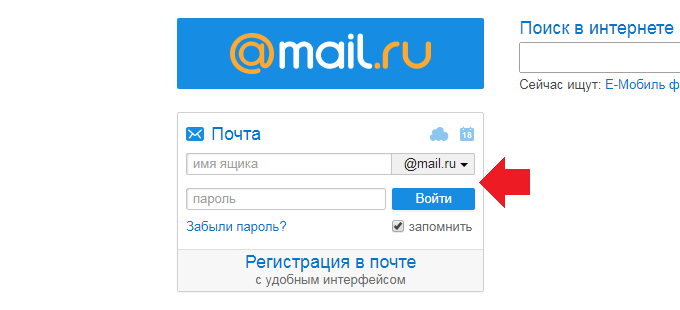
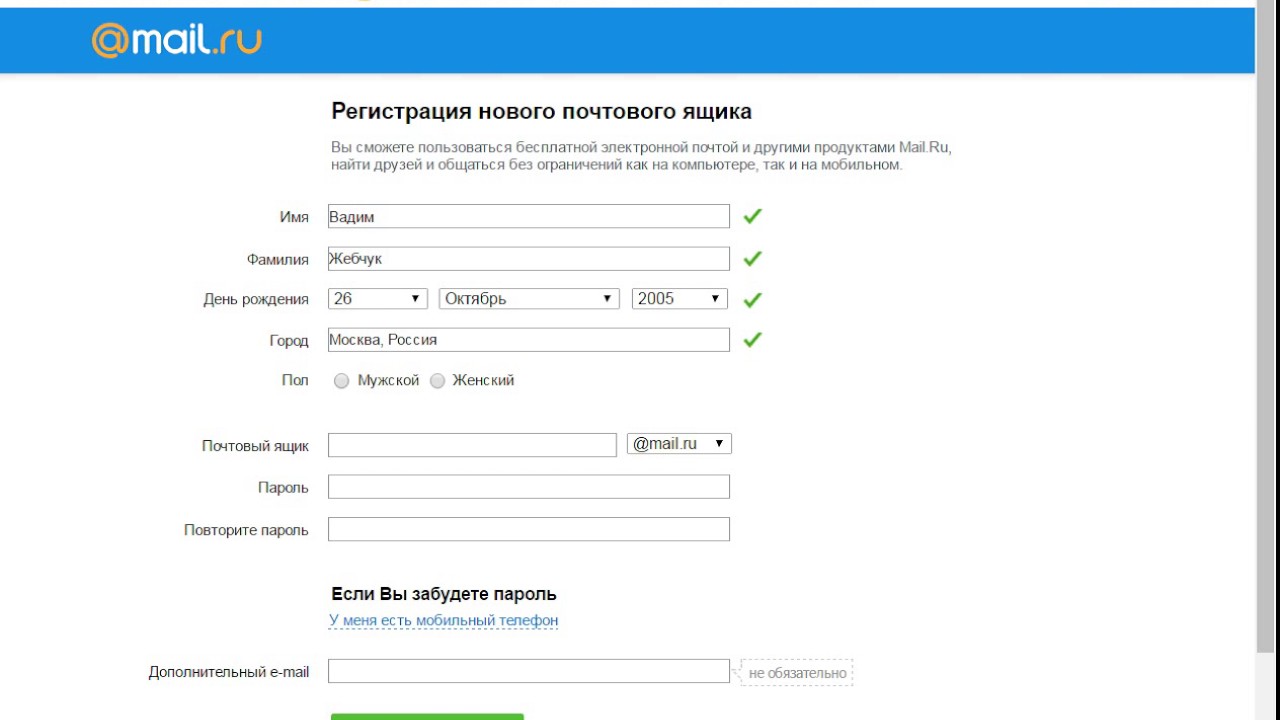
 В основном код состоит из цифр и английских заглавных букв. Чтобы печатать заглавными нужно нажать клавишу Shift и не отпуская нажать нужную букву.
В основном код состоит из цифр и английских заглавных букв. Чтобы печатать заглавными нужно нажать клавишу Shift и не отпуская нажать нужную букву.
Добавить комментарий